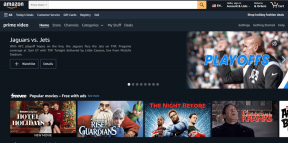Sådan opdateres DirectX på Windows 11
Miscellanea / / November 13, 2023
DirectX er en komponent i Windows OS, der gør det muligt for software, primært spil, at arbejde problemfrit med din computerens hardware og holder den opdateret sikrer, at dit system kan håndtere den nyeste grafik og multimedie indhold. Denne artikel vil undersøge, hvordan du hurtigt opdaterer DirectX på Windows 11 og 10.

Hvad er den seneste version af DirectX? Nå, på tidspunktet for skrivning af denne artikel, er det 12. DirectX 12 blev annonceret på GDC den 20. marts 2014 og udgivet officielt sammen med Windows 10 den 29. juli 2015. En af de væsentlige fordele er, at det forbedrer grafikydelsen. Derudover giver det kompatibilitet med de nyeste spil, retter fejl og forbedrer sikkerheden.
Men lad os først se nærmere på, hvad DirectX er.
Hvad er DirectX, og hvorfor er det vigtigt
DirectX spiller en afgørende rolle i multimedie- og spilapplikationer. Det bygger bro mellem software og hardware, hvilket gør det muligt for udviklere at interagere med en computers hardwarekomponenter som grafikkort, lydenheder og eksterne enheder. DirectX giver brugerne mulighed for at gengive 2D- og 3D-grafik, administrere multimedieindhold, håndtere brugerinput og administrere netværksspil.
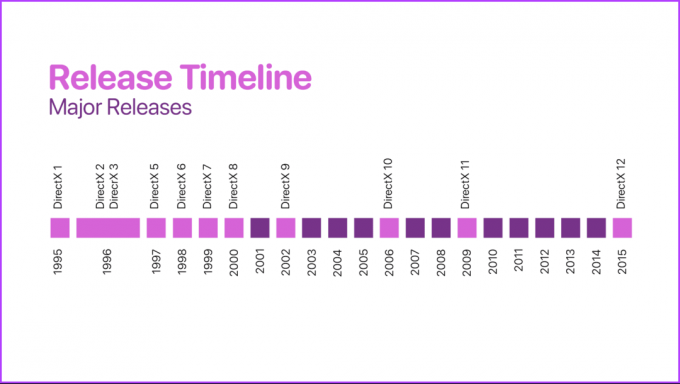
Grundlæggende sikrer DirectX, at spil og multimedieapplikationer kan udnytte det fulde potentiale af en computers hardware, hvilket giver rige og fordybende oplevelser, hvilket gør det til en afgørende teknologi for spilindustrien og applikationer, der involverer grafik og multimedie.
Med denne forståelse, lad os tjekke, hvilken DirectX-version du har.
Sådan tjekker du den aktuelle DirectX-version på din Windows-pc
Det er ligetil at tjekke din pcs DirectX-version. Følg nedenstående trin.
Trin 1: Tryk på Windows-tasten på dit tastatur, skriv Løb, og klik på Åbn.
Bemærk: Alternativt kan du trykke på 'Windows-tast + R' for hurtigt at åbne dialogboksen Kør.

Trin 2: Skriv nedenstående kommando i tekstfeltet, og klik på OK.
dxdiag
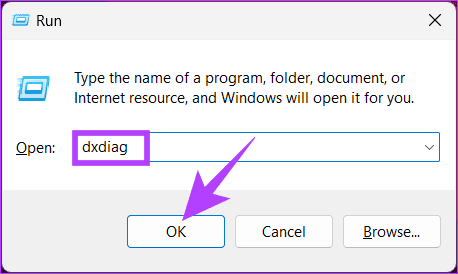
Trin 3: Klik på Ja i pop op-vinduet DirectX Diagnostic Tool.
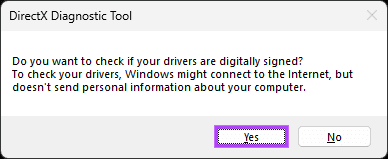
Trin 4: Nu, under fanen System i vinduet DirectX Diagnostic Tool, vil du se en sektion med Systemoplysninger, der viser DirectX-versionen.
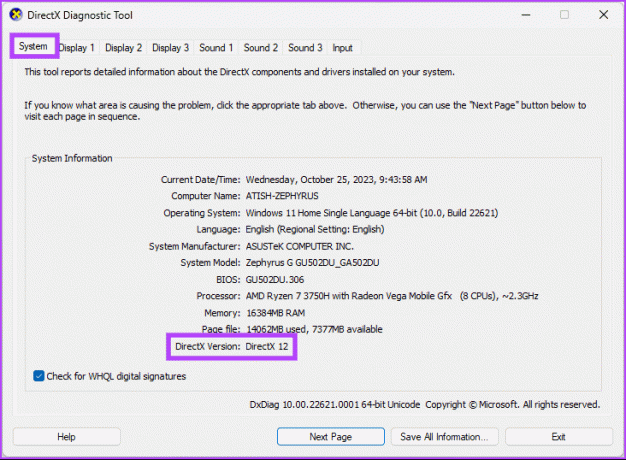
Det er det. Du kender nu versionen af DirectX på din Windows-pc. Selvom DirectX er en integreret del af Windows-operativsystemet, kan du manuelt installere DirectX på Windows.
Sådan installeres den seneste DirectX-version på Windows
Der er flere måder at opdatere DirectX-versionen på på din Windows 11- eller 10-computer. Lad os starte med det nemmeste og derefter gå videre til nogle mindre kendte metoder.
1. Brug af Windows Update
Denne metode er den nemmeste og mest almindelige måde at opdatere DirectX på din pc. Følg instruktionerne nedenfor.
Trin 1: Tryk på Windows-tasten på dit tastatur, skriv Indstillinger, og klik på Åbn.

Trin 2: Gå til Windows Update i vinduet Indstillinger.
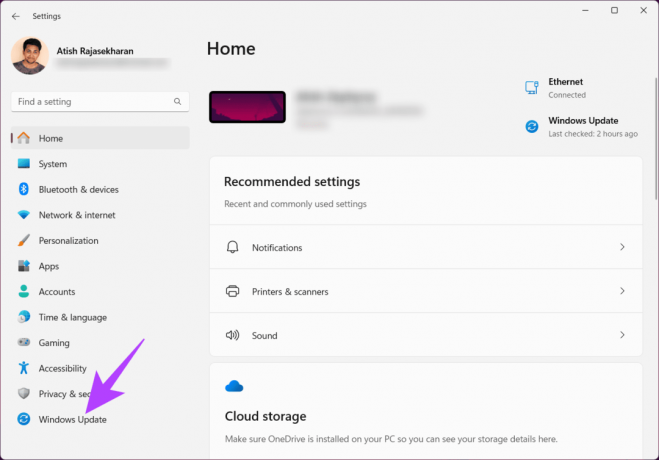
Trin 3: Klik på knappen 'Søg efter opdateringer' under afsnittet Windows Update.
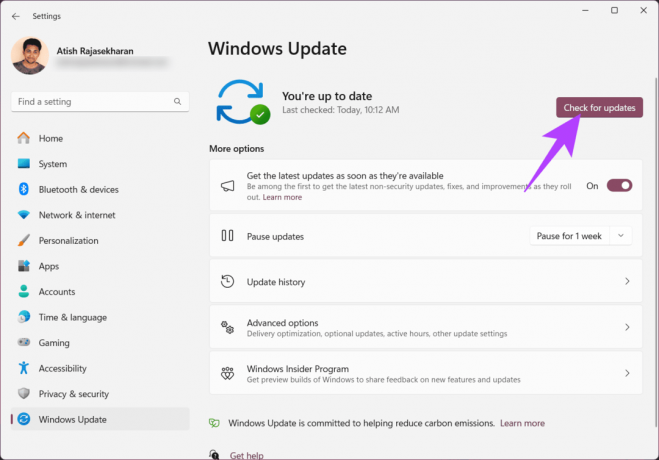
Trin 4: Download og installer nu de tilgængelige Windows-opdateringer. Når opdateringen er fuldført, bør du have opdateret din DirectX-version, hvis en nyere version er tilgængelig.
Når DirectX-opdateringen er fuldført, skal du genstarte din computer; du kører den seneste version, når den genstarter. Hvis det ikke blev opdateret, kan du opdatere Grafikkort driver direkte og få løst problemet. Hvis dette ikke løser DirectX-fejl, skal du springe til følgende metode.
2. Fra Microsoft Update Catalog
Dette er en anden måde at opdatere eller downloade DirectX på, som er lige så enkel. Denne metode omgår Windows Update-sektionen og lader dig downloade opdateringen direkte fra Microsofts websted og installere den.
Trin 1: Åbn Microsoft Update-kataloget i din foretrukne browser på din Windows-pc.
Gå til Microsoft Update Catalog
Trin 2: Vælg den opdatering, du vil installere, fra listen over opdateringer.
Trin 3: Klik på Download.

Trin 4: Klik på hyperlinket i et nyt vindue.
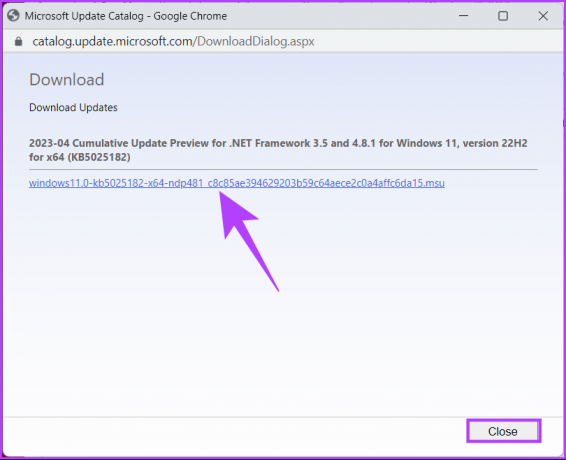
Trin 5: Når du gør det, downloades opdateringen automatisk og gemmes. Dobbeltklik på filen og følg instruktionerne for at installere den effektivt.
Når den er installeret, genstart din pc, hvis du bliver bedt om det. Og der går du! Du har installeret den seneste DirectX-version på Windows.
Hvis du ikke kan opdatere DirectX, kan du tjekke DirectX Diagnostic-værktøjerne. Vi har uddybet det samme i vores artikel om hvordan man løser DirectX, der ikke installeres på Windows. Har du problemer med at spille ældre spil efter opdatering? Tjek den næste metode.
3. Besøg Microsoft Download Center
I modsætning til de sidste to metoder er denne metode meget mere direkte, hvor du kan opdatere DirectX ved hjælp af slutbrugerens runtime-webinstallationsprogram. Følg nedenstående trin.
Bemærk: Metoden ændrer ikke DirectX’s version, men installerer i stedet nogle ældre DirectX SDK side-by-side teknologier, som ældre spil kan have brug for.
Trin 1: Gå til Microsoft Download Center fra din foretrukne browser på din Windows-computer.
Gå til Microsoft Download Center
Trin 2: Vælg nu sproget og klik på knappen Download.
Bemærk: Du kan også kontrollere systemkravene ved at rulle ned.
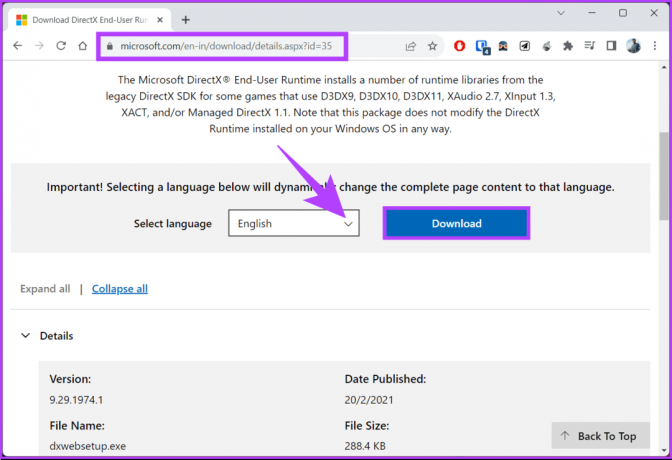
Trin 3: Når installationsfilen er downloadet, skal du dobbeltklikke på den.
Klik på Ja i pop op-vinduet.
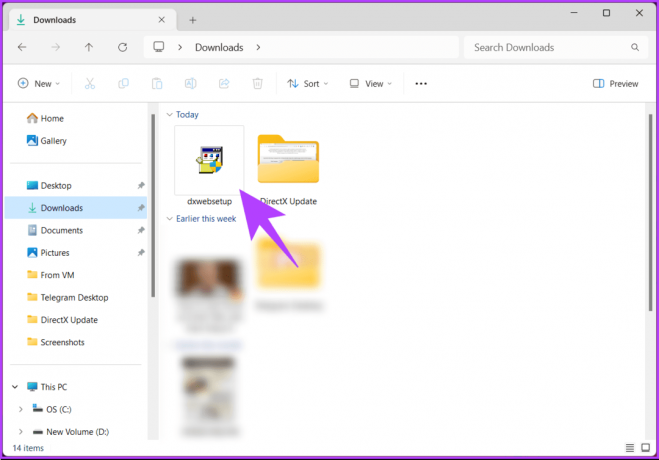
Trin 4: Vælg 'Jeg accepterer aftalen' i opsætningsvinduet, og klik på Næste.
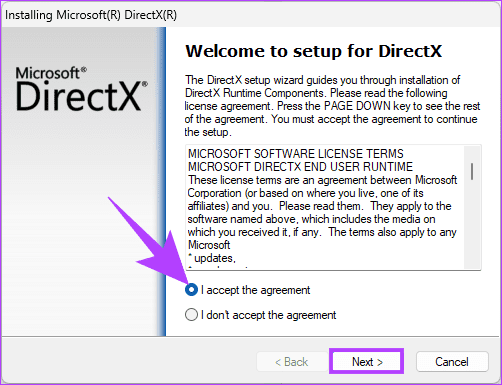
Trin 5: Hvis du vil prøve Bing Bar, skal du klikke på Næste. Hvis ikke, fjern markeringen af 'Installer Bing Bar' og klik på Næste.
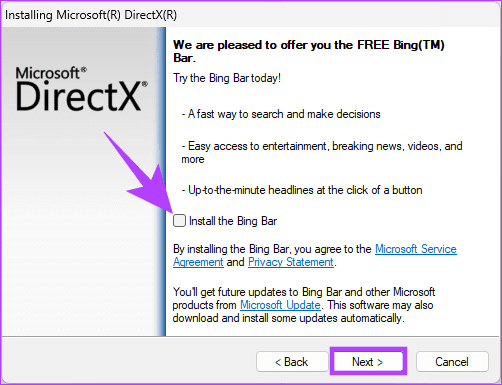
Installationsprocessen starter automatisk, og når den er installeret, skal du klikke på Udfør for at lukke vinduet med installationsguiden. Genstart nu din pc, og når den kommer tilbage, bør dine ældre spil understøtte DirectX.
Hvis du har spørgsmål, som vi savnede at løse, kan du tjekke FAQ-sektionen nedenfor.
Ofte stillede spørgsmål om opdatering af DirectX
Ja, det er sikkert at opdatere DirectX, og det vil ikke påvirke din eksisterende software negativt. Nye DirectX-versioner er bagudkompatible, hvilket betyder, at de kan køre ældre spil og applikationer uden problemer.
DirectX er en Windows-eksklusiv teknologi. Hvis du bruger et ikke-Windows-operativsystem (f.eks. macOS eller Linux), vil du ikke opdatere DirectX. I stedet bør du sikre dig, at dit system er kompatibelt med den software, du vil køre.
Forbedre din spiloplevelse
Nu hvor du ved, hvordan du opdaterer DirectX på Windows, kan du sikre dig, at dit system kører seneste version, der optimerer dens ydeevne og sikrer, at du har det bedste spil og multimedie erfaring. Du vil måske også lære at forbedre spilydelsen på Windows 11.

Skrevet af
Atish er en erfaren teknologientusiast, blogger og indholdsskaber med en grad i datalogiingeniør. Han begyndte at blogge i 2015. Med over 2000+ artikler, der dækker tekniske nyheder, tekniske nedbrud og omfattende smartphone- og pc-anmeldelser, hans arbejde har prydet siderne på velrenommerede websteder som Gizbot, Firstpost, PhoneArena, GSMArena og IBTimes. Atish dækker en bred vifte af emner på GT, herunder how-tos, uvurderlige tips og fejlfindingsvejledninger. Han bærer certificeringer inden for digital marketing og indholdsstrategier, hvilket sikrer, at han forbliver på toppen af teknologiske tendenser og samtidig opretholder de højeste etiske standarder.